Maya绘制纯净水瓶(2)
来源:互联网 作者:未知 发布时间:2010-05-09 22:12:55 网友评论 0 条
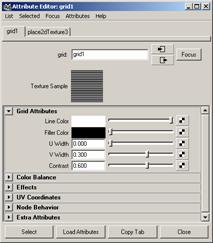
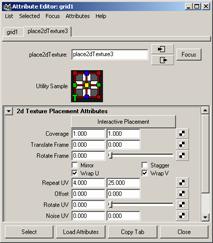
图10-55 添加凹图贴图 图10-56 设置贴图坐标
![]()
返回Lambert材质面板,单击Transparency右侧的贴图按钮,在弹出的Create Render Node面板中单击Ramp按钮,进入ramp面板,在其中设置Type为U Ramp并参照图10-57所示对一个黑色标和一个白色标的位置进行设置,以此来控制该材质只在瓶盖的位置上显示。
![]()
在Hypershade窗口创建一个Layered Shader材质,用鼠标双击该材质打开其属性编辑器。然后用鼠标中键从Hypershade窗口依次拖动lambert 、blinn2和blinn1材质到属性编辑器的Layered Shader Attyibutes卷展栏内,如图10-58所示。
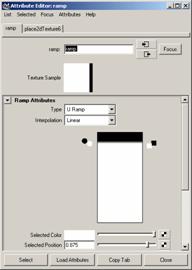
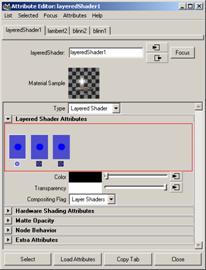
图10-57 编辑ramp材质图 图10-58 创建Layered Shader材质
![]()
将新创建Layered Shader材质赋予纯净水瓶,对其进行渲染。如果有不妥得地方及时进行修改,如果一切正常便可以保存了;保存后将海底文件打开,选择File→Import命令将纯净水瓶导入该场景,使用旋转工具和移动工具对其位置和角度进行调整,如图10-59所示。
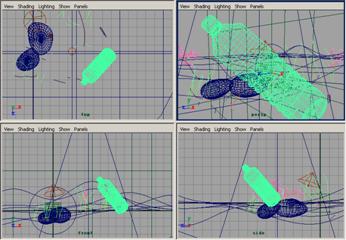
图10-59 导入纯净水瓶
![]()
保持纯净水瓶为选择状态,按下Ctrl+A键打开其属性编辑器,在Render Stats卷展栏禁用Casts Shows复选框,如图10-60所示。使纯净水瓶在渲染中不产生阴影,因为它所处的位置是背光,会影响视觉效果。
![]()
在状态栏单击![]() 按钮打开全局渲染设置对话框。在Raytracing Quality卷展栏启用Raytracing复选框,设置Reflections为2,Refractions为6。设置完成后对透视图进行渲染,效果如图10-61所示。
按钮打开全局渲染设置对话框。在Raytracing Quality卷展栏启用Raytracing复选框,设置Reflections为2,Refractions为6。设置完成后对透视图进行渲染,效果如图10-61所示。
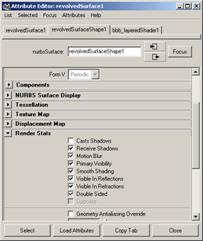

图10-60 禁用Casts Shows复选框 图10-61 最后效果
![]() 如果在渲染后发现瓶体上的标签是反向的,那是因为瓶体的表面法线是反向的,可以通过在主菜单选择Display→NURBS Components→Normals命令查看法线方向,效果如图10-62所示。翻转法线可以进入Modeling菜单组,选择Edit NURBS→Reverse Surface Direction命令翻转法线,如图10-63所示。此时可能需要对标签贴图的贴图坐标进行重新调整。
如果在渲染后发现瓶体上的标签是反向的,那是因为瓶体的表面法线是反向的,可以通过在主菜单选择Display→NURBS Components→Normals命令查看法线方向,效果如图10-62所示。翻转法线可以进入Modeling菜单组,选择Edit NURBS→Reverse Surface Direction命令翻转法线,如图10-63所示。此时可能需要对标签贴图的贴图坐标进行重新调整。


图10-62 法线向内的效果 图10-63 翻转法线后的效果
- 2010-08-25
- 2010-08-25
- 2010-08-25
- 2010-05-10
- 2010-08-25
- 2010-08-17
- 2010-05-09
- 2010-05-09
- 2010-08-25
- 2010-08-17
- 2010-08-25
- 2010-05-10
- 2010-08-25
- 2010-08-25
- 2010-08-25
关于我们 | 联系方式 | 广告服务 | 免责条款 | 内容合作 | 图书投稿 | 招聘职位 | About CG Time
Copyright © 2008 CGTime.org Inc. All Rights Reserved. CG时代 版权所有